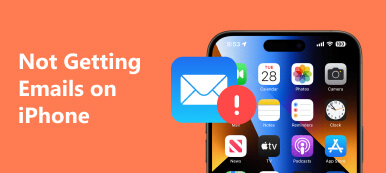Prediktiv text är en användbar funktion som kan spara tid när du skriver på en iPhone, men det är bara för vissa. Många vill stäng av prediktiv text på iPhones. Om du upptäcker att prediktiv text står i vägen för dina meddelanden eller föredrar att skriva utan det, kommer du gärna att veta att det är enkelt att stänga av funktionen. Den här artikeln ger dig stegen för att stänga av prediktiv text på din iPhone.
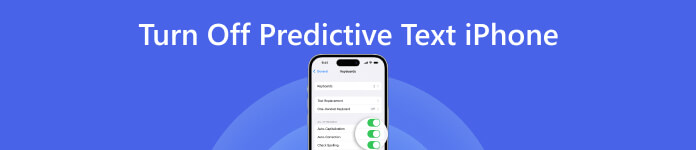
- Del 1. Varför ska man stänga av prediktiv text på iPhone
- Del 2. Hur man stänger av prediktiv text på iPhone
- Del 3. Använd Apeaksoft för att säkerhetskopiera och återställa tangentbordsinställningar
- Del 4. Vanliga frågor om prediktiv text på iPhone
Del 1. Varför ska man stänga av prediktiv text på iPhone
När prediktiv text är avstängd kommer iPhones tangentbord att föreslå ord och fraser medan du skriver. Även om detta kan vara till hjälp i vissa fall kan det också vara frustrerande om förslagen behöver korrigeras eller om de behöver passa tonen eller stilen i ditt meddelande. Dessutom upplever vissa användare att prediktiv text saktar ner deras skrivhastighet, eftersom de måste stanna och välja det föreslagna ordet innan de går vidare.
Om du upplever något av dessa problem med prediktiv text kan det vara dags att stänga av det. Om du gör det kan du skriva meddelanden utan att funktionen automatiskt föreslår ord åt dig. Även om det kan ta lite tid, kan det hjälpa dig att bli en snabbare och mer exakt maskinskrivare om du stänger av prediktiv text på din iPhone.
I nästa avsnitt kan du lära dig steg-för-steg-instruktioner för att stänga av prediktiv text på din iPhone. Oavsett om du använder en äldre iPhone eller en nyare modell är processen enkel och kan slutföras med bara några få tryck.
Del 2. Hur man stänger av prediktiv text på iPhone
När du har stängt av prediktiv text kan du skriva meddelanden utan att funktionen automatiskt föreslår ord. Även om detta kan ta lite tid, kan det hjälpa dig att bli en snabbare och mer exakt maskinskrivare i det långa loppet. Och om du inte har någon aning om hur du gör det kommer följande steg att berätta:
steg 1Det första sättet att komma åt tangentbordsinställningarna från appen Inställningar på din iPhone.
steg 2Rulla ned tills du ser alternativet Allmänt och tryck på det. Därifrån trycker du på tangentbord.
steg 3Leta efter alternativet Predictive i menyn Tangentbordsinställningar och stäng av det. Detta kommer att stänga av prediktiv text på din iPhone.
steg 4Om du också vill stänga av automatisk korrigering, vilket ibland kan vara lika irriterande som prediktiv text, kan du göra det genom att växla.
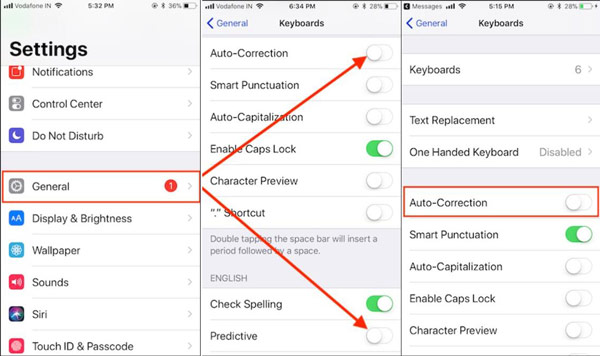
Del 3. Använd Apeaksoft för att säkerhetskopiera och återställa tangentbordsinställningar
Om du stängde av prediktiv text på din iPhone och av misstag raderade tangentbordsinställningarna kan du använda Apeaksoft iOS Data Backup & Restore. Denna programvara kan också hjälpa dig att säkerhetskopiera tangentbordsinställningar. Du kan undvika att tappa bort en ordbok eller de mest använda orden. Dessutom finns det inte bara tangentbordsdata du kan hantera utan även all annan iOS-data.

4,000,000 + Nedladdningar
steg 1Klicka på IOS Data Backup & Restore knappen på huvudskärmen. Och välj sedan att säkerhetskopiera eller återställa dina data.

steg 2Om du vill återställa dina data finns det olika typer av data, som anteckningar, meddelanden, foton, etc., som du kan välja mellan.

steg 3Om du vill säkerhetskopiera dina data kan du ange lösenordet för din iPhone. Processen kommer att ta ett tag att slutföra.

Del 4. Vanliga frågor om prediktiv text på iPhone
Kan jag stänga av prediktiv text på min iPhone för bara en app?
Nej. Att stänga av prediktiv text på iPhone kommer att gälla för alla appar som använder iPhones tangentbord. Det finns inget sätt att inaktivera det för en specifik app.
Är prediktiv text tillgänglig på alla språk på en iPhone?
Nej. Prediktiv text är tillgänglig på många språk på en iPhone, men det finns också vissa språk som prediktiv text kanske inte fungerar på iPhone. Du kan kontrollera vilka språk som är tillgängliga genom att gå till Inställningar och tangentbord och titta på listan över tillgängliga språk.
Kan jag anpassa prediktiv text på min iPhone?
Nej. Även om du inte kan anpassa förslagen med prediktiv text, kan du träna funktionen för att lära dig av dina skrivvanor och föreslå mer relevanta ord. För att göra detta, skriv in de ord du vill använda och välj dem bland förslagen som visas.
Slutsats
Sammanfattningsvis, om du är trött på ordförslag medan du skriver på din iPhone, är det bäst att stäng av prediktiv text på din iPhone. Ordförslag kan påverka dina meddelanden; stänga av iPhone auto-correct och prediktiv text är enkel. Genom att följa stegen i det här inlägget för att ta bort de föreslagna orden på din iPhone kan du skriva meddelanden utan frustrationen av att ständigt korrigera prediktiva textfel. Och om du av misstag tar bort några ord i tangentbordsinställningarna eller vill säkerhetskopiera dem, prova Apeaksoft iOS Data Backup & Restore nu!